A Project csoportokkal többféleképpen kategorizálhatja és jelentheti a projektinformációkat. A csoportosítás lehetővé teszi a tevékenységek, erőforrások vagy hozzárendelések összesített összefoglaló információinak megtekintését lap nézetben.
Kapcsolódó műveletek
Tevékenységek vagy erőforrások csoportosítása egy feltétel szerint
-
A Nézet lap Tevékenységnézetek vagy Erőforrásnézetek csoportjában válassza ki a kívánt nézetet.
-
A tevékenységek csoportosításához válasszon egy lapnézetet, például a Gantt-diagramot, a Tevékenységlapot vagy a Tevékenység kihasználtsága nézetet. A tevékenységeket a Hálózatdiagram nézetben is csoportosíthatja.
-
Az erőforrások csoportosításához válasszon egy lapnézetet, például az Erőforrás lap vagy az Erőforrás kihasználtsága nézetet.
-
-
A Nézet lap Adatok csoportjában válassza ki a kívánt csoportot a Csoportosítási szempont mezőben.
Íme egy példa az állapot szerinti csoportosításra:
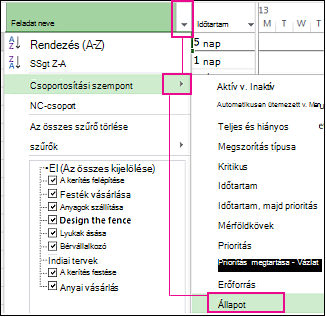
Íme egy projekt megelőző és utáni nézete tevékenységállapot szerint csoportosítva.
Előtte:
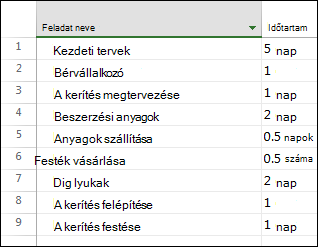
Utána:
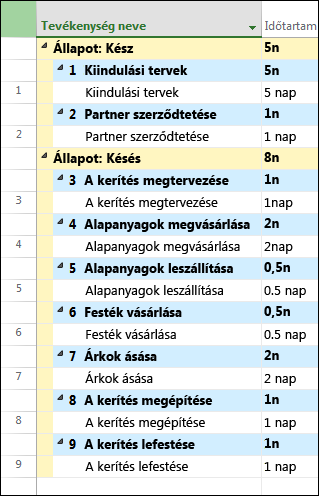
Tevékenységek vagy erőforrások csoportosítása több feltétel alapján
-
A Nézet lap Tevékenységnézetek vagy Erőforrásnézetek csoportjában válassza ki a kívánt nézetet.
-
A tevékenységek csoportosításához válasszon egy lapnézetet, például a Gantt-diagramot, a Tevékenységlapot vagy a Tevékenység kihasználtsága nézetet. A tevékenységeket a Hálózatdiagram nézetben is csoportosíthatja.
-
Az erőforrások csoportosításához válasszon egy lapnézetet, például az Erőforrás lap vagy az Erőforrás kihasználtsága nézetet.
-
-
A Nézet lap Adatok csoportjában válassza a További csoportok lehetőséget a Csoportosítás szempontja mezőben.
-
Tegye a következők valamelyikét:
-
A Csoportok területen válassza a Tevékenység vagy erőforrás lehetőséget, válasszon egy csoportosítási feltételt, majd válassza a Szerkesztés lehetőséget.
-
A Csoportok területen válassza a Tevékenység vagy az Erőforrás, majd az Új lehetőséget egy új csoport létrehozásához.
-
-
A Csoportosítási szempont sor Mezőnév oszlopában válassza ki a tevékenységek vagy erőforrások csoportosításához használni kívánt mezők egyikét.
-
A Csoportosítási szempont sorban (a Csoportosítási szempont sor alatt) a Mezőnév oszlopban jelöljön ki egy további mezőt, amelyet tevékenységek vagy erőforrások csoportosításához szeretne használni.
-
A Sorrend oszlopban válassza a Növekvő vagy a Csökkenő lehetőséget az egyes mezőkhöz.
-
Az egyes mezők formázási beállításainak megadásához jelölje ki a Mezőnév oszlopot a Csoportosítás szempontja vagy a Majd a Következő szerint sorban, majd a Csoportosítási szempont beállításnál adja meg a kívánt beállításokat a Betűtípus, a Cellaháttér és a Minta mezőben.
-
További csoportosítási szintek hozzáadásához végezze el a további , majd a sorok szerint elemet.
-
Válassza a Mentés, majd az Alkalmaz lehetőséget.
-
Ha vissza szeretné adni a nézetet a nem csoportosított állapotba, a Csoportosítási szempont mezőben válassza a Nincs csoport lehetőséget.
Csoportfeladatok
-
A Nézet lap Tevékenységnézetek vagy Erőforrásnézetek csoportjában válassza ki a kívánt nézetet. A hozzárendelések csoportosításához válassza a Tevékenység kihasználtsága vagy az Erőforrás kihasználtsága nézetet.
-
A Nézet lap Adatok csoportjában válassza a További csoportok lehetőséget a Csoportosítás szempontja mezőben.
-
A Csoportok területen válassza a Tevékenység vagy erőforrás lehetőséget, válasszon egy csoportosítási feltételt, majd válassza a Szerkesztés lehetőséget.
-
Jelölje be a Csoport-hozzárendelések, nem a tevékenységek vagy a Csoport-hozzárendelések, nem az erőforrások jelölőnégyzetet.
-
Válassza a Mentés, majd az Alkalmaz lehetőséget.
-
Ha vissza szeretné adni a nézetet a nem csoportosított állapotba, a Csoportosítási szempont mezőben válassza a Nincs csoport lehetőséget.
Tippek a csoportosításhoz
|
Tipp: |
Hogyan csináljam? |
|
Csoportosítás eltávolítása |
Válassza a Nézet > Csoportosítás >Nincs csoport lehetőséget. |
|
Csoportosítás a Hálózat diagramban |
A Hálózat diagramon válassza a Nézet > Csoportosítás szempontja lehetőséget. |










